IDEA中的Redis插件作為Redis的視覺化工具,可以透過該插件連接Redis伺服器,並進行增刪改查操作。
1、點選 File->Setting
2、點選Plugins
3、在Browse Repositories中輸入redis
4、點選Redis外掛
5、下載並重新啟動
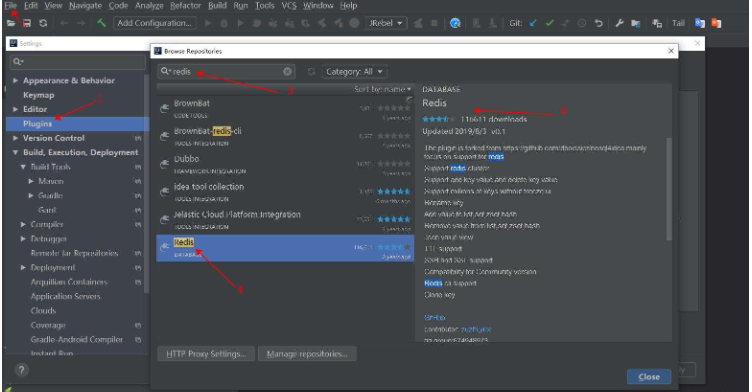
安裝完後,透過右側工具列或File->Setting->Other Settings->NoSql Server可找到連接Redis的窗口,如下圖:
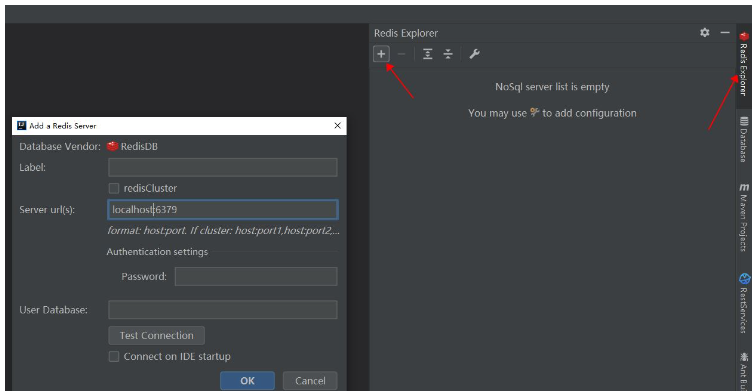
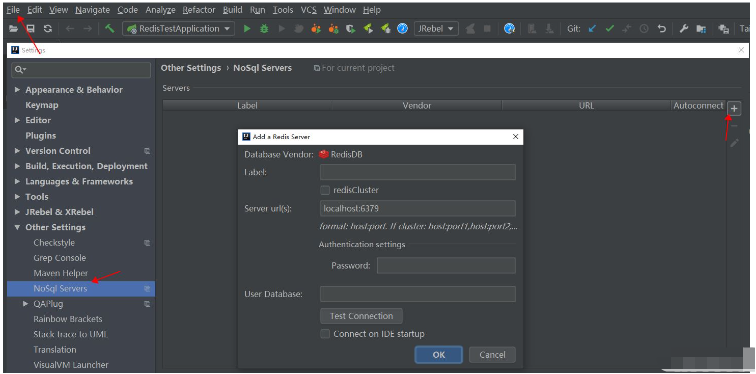
我的redis是安裝在本機的虛擬機器CentOS7上,連線時需要知道虛擬機器ip位址及redis的服務連接埠。
虛擬機器的ip位址可以透過以下兩種方式查看:
1、
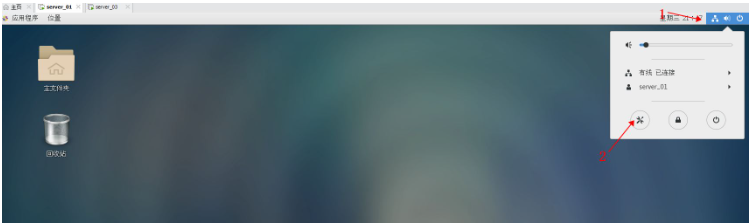
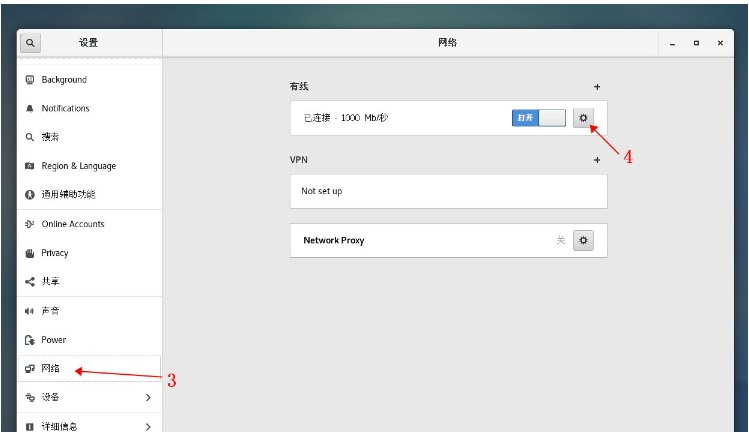
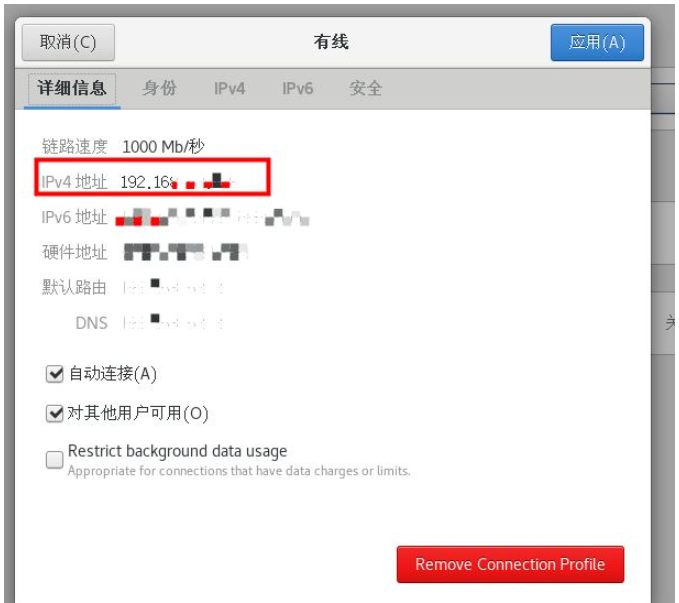
2、也可以透過ifconfig指令查找
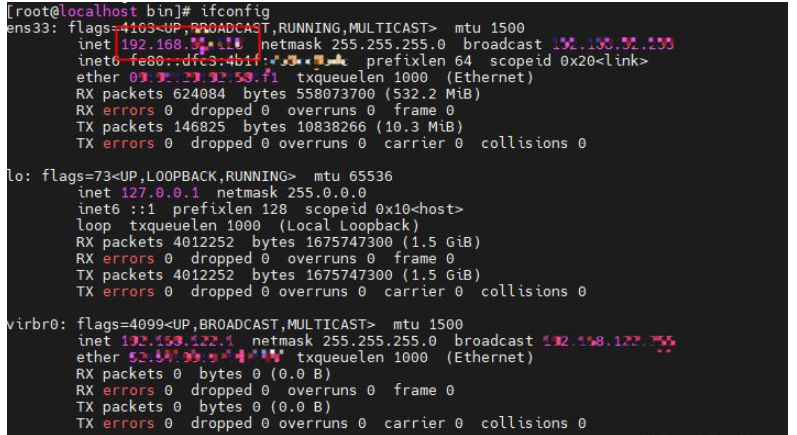
#在此填入虛擬機器ipv4位址,連接埠號碼使用的是redis預設的6379,此連接埠號碼以redis.config設定檔中設定的redis服務連接埠為準。由於我連接的不是redis集群,且沒有設定redis密碼,所以只填Label和Server url(s)兩處即可。如下圖所示。
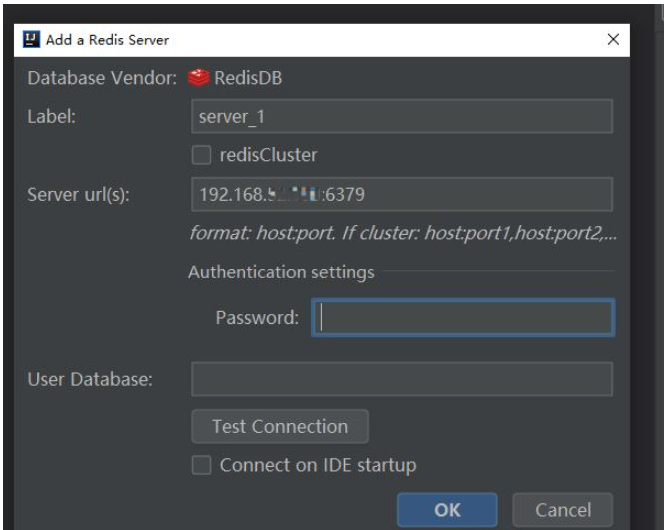
測試連線
點選Test Connection後連線失敗,失敗訊息如下:
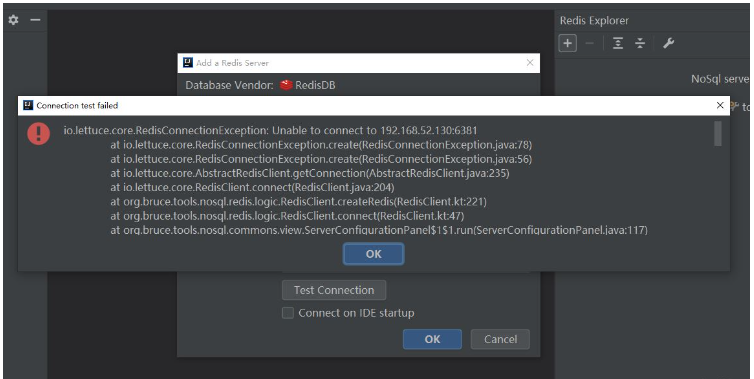
firewall-cmd --zone=public --query-port=6379/tcp

systemctl stop/disable firewalld.service
[root@localhost ~]# firewall-cmd --zone=public --add-port=6379/tcp --permanent [root@localhost ~]# firewall-cmd --reload [root@localhost ~]# firewall-cmd --zone=public --query-port=6379/tcp
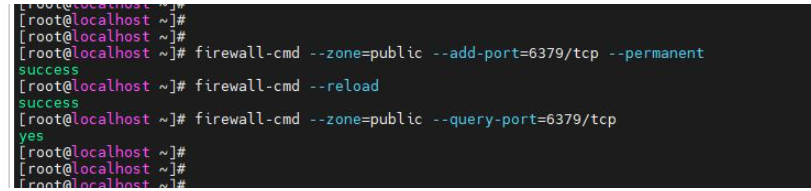
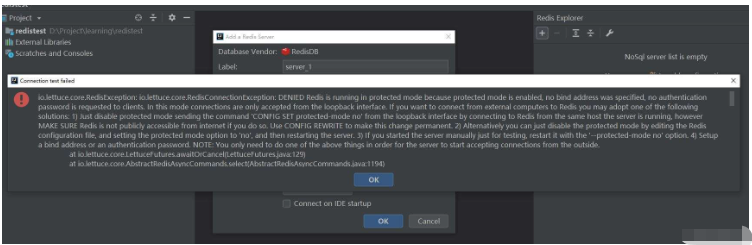
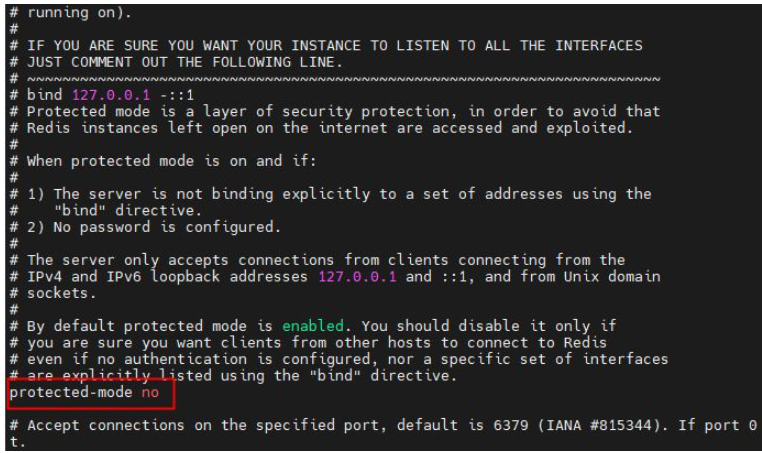
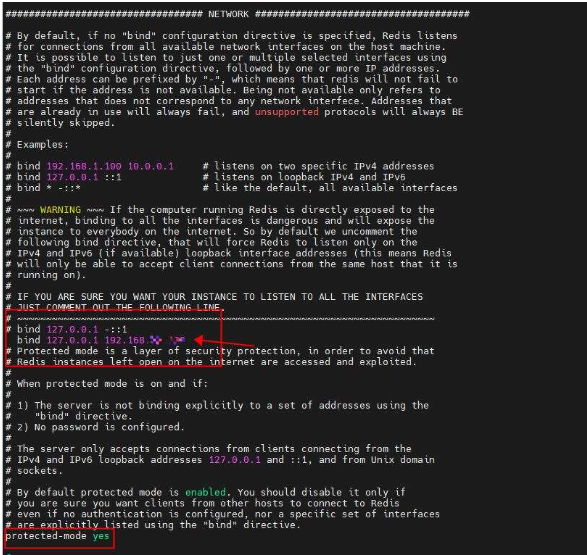
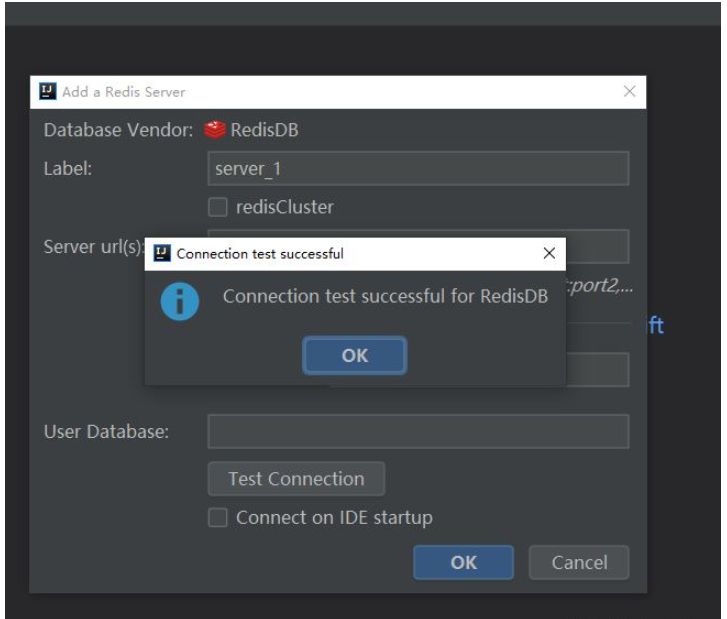
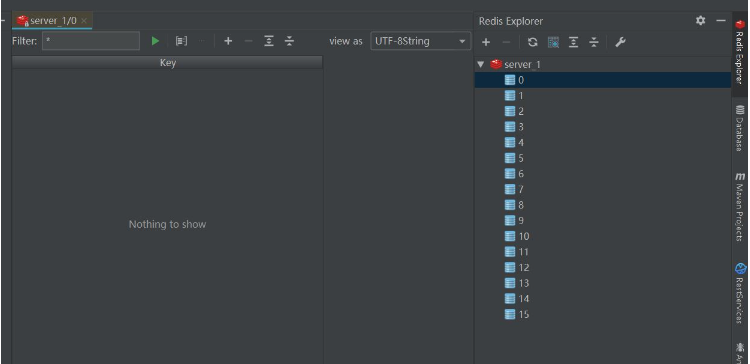 #
#
以上是怎麼使用IDEA中的Redis插件來連接Redis伺服器的詳細內容。更多資訊請關注PHP中文網其他相關文章!




